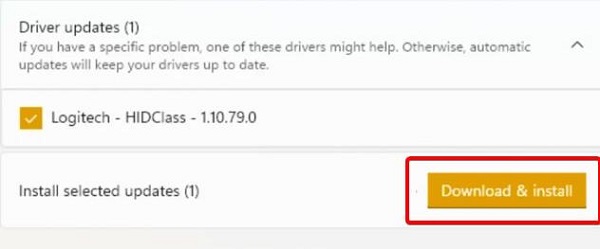Win11驱动怎么安装 Win11驱动安装教程
来源:知识教程 /
时间: 2024-12-13
大家好啊!今天要跟大家分享一下Win11驱动的安装方法。驱动器可是系统的重要组成部分哦,它可以帮助我们使用外接设备,比如打印机、摄像头等等。有些小伙伴可能还不知道怎么安装驱动吧,别担心,我来给大家介绍一下。其实,安装驱动的方法有很多种呢,现在就让我们一起来学习一下吧!
Wn11驱动安装方法
方法一:
1、首先下载一个【驱动人生】,借助工具安装驱动会更方便。
2、下载安装好以后,点击“驱动管理”----“立即扫描”。
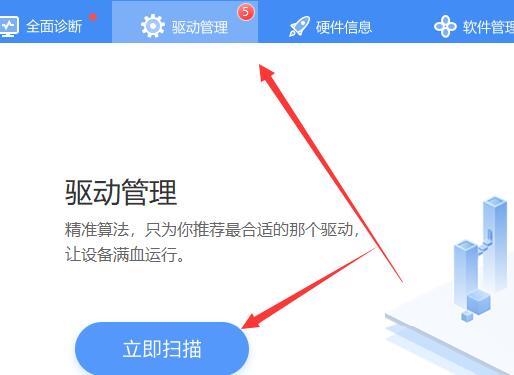
3、扫描完成后,驱动有问题的地方,都会展示出来,点击“一键修复”即可。
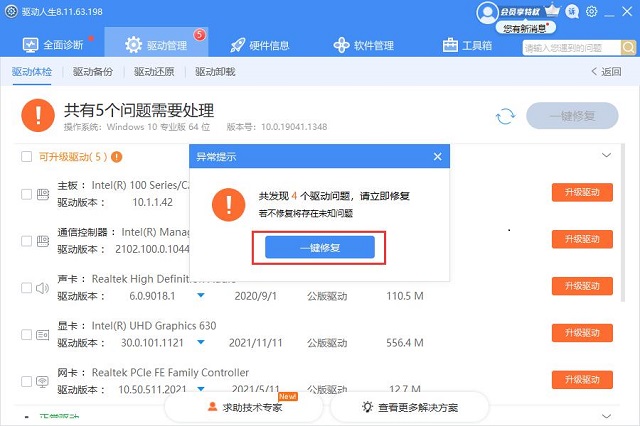
方法二:
1、首先在开始菜单中点击“设置”。
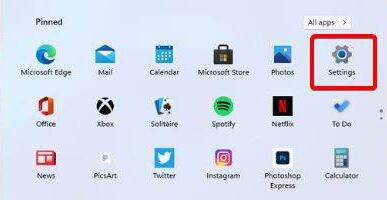
2、然后找到其中的更新和安全,再在左边栏中选择“windows update”。
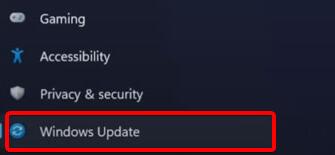
3、接着点击右侧的“check for update”,就会自动更新驱动程序了。
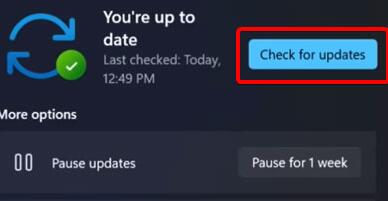
方法三:
1、首先点开开始菜单,然后在其中搜索并打开“windows update settings”。
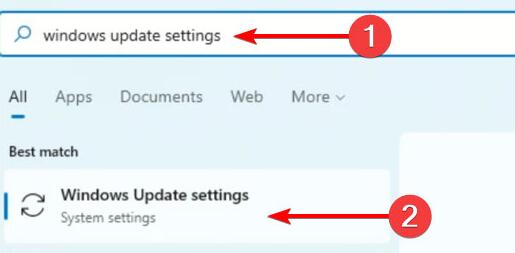
2、接着在“more options”中选择“advanced options”。
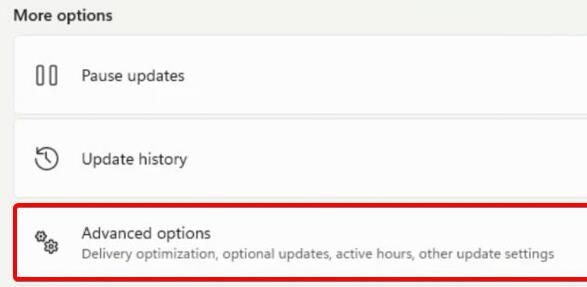
3、接着在其中选择“optional updates”。
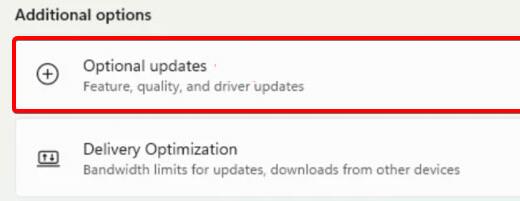
4、弹出列表中找到想要更新下载的驱动,然后点击下方“download&install”就可以了。